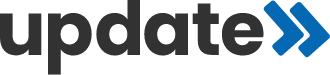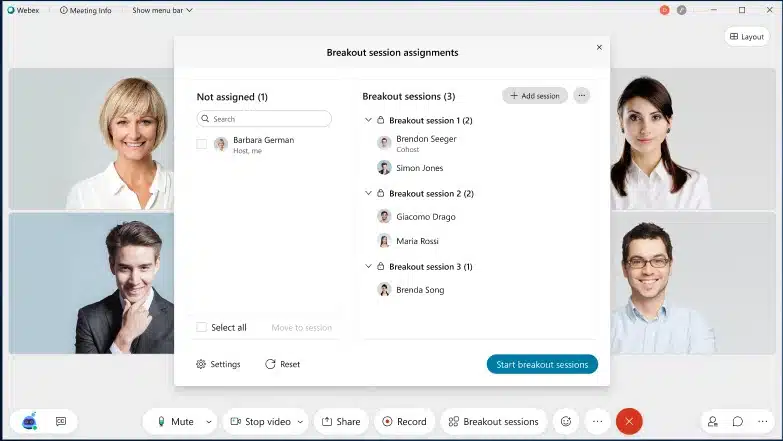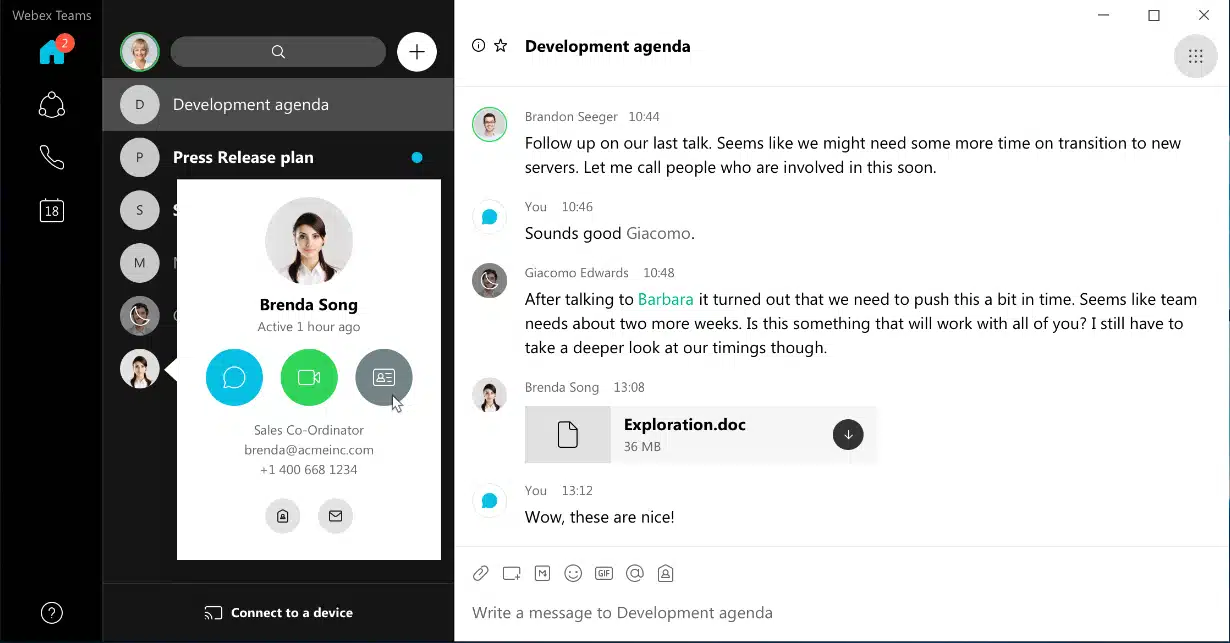Virtuelle Events
Trainieren im hybriden Umfeld: Ihre Schritt-für-Schritt-Anleitung
Sie sind Veranstalter:in, Organisator:in oder Trainer:in? Sie planen ein virtuelles Event bzw. eine hybride Veranstaltung?
Nutzen Sie unsere Schritt-für-Schritt-Anleitung um von der Organisation, Planung bis zu Umsetzung bzw. Durchführung alle Aspekte einer virtuellen oder hybriden Vorgehensweise zu berücksichtigen. Einfach und übersichtlich gestaltet.
Die nachfolgende Checkliste zeigt Ihnen alle Aspekte die zu berücksichtigen sind. Dabei spielt es keine Rolle, welche Software bzw. Videokonferenzlösung Sie nutzen. Wir stellen den Ansatz nachfolgend exemplarisch mit dem Anbieter Cisco und dessen Software Webex (Meetings bzw. Events) dar.
Bitte involvieren Sie von Anfang an alle am Prozess Beteiligten (Speaker, Moderatoren und auch die Teilnehmenden).
So lassen sich mögliche Sorgen oder (technische) Probleme lösen und der erfolgreichen Durchführung Ihrer Veranstaltung steht nichts mehr im Wege.
Als Locationbetreiber
Vorbereitung
Bitte klicken Sie auf die einzelnen Punkte, um weitere Details zu lesen.
Bitte berücksichtigen Sie, dass Sie entsprechendend der vom Kunden gewünschten Durchführungsform ggf. eine unterschiedliche Ausstattung der Räume und Technik benötigen.
- Hybride Veranstaltung
Der Raum muss so ausgestattet sein, dass Personen vor Ort teilnehmen können und andere sich virtuell hinzuschalten können. Dementsprechend benötigen Sie einen großen Bildschirm oder einen Beamer und eine Software mit der eine virtuelle Konferenz aufgesetzt werden kann. Außerdem benötigen Sie eine Kamera (idealerweise eine Speaker-Tracking-Kamera, die den Speaker der Veranstaltung „verfolgt“ und diesen so an die virtuellen Teilnehmer*Innen überträgt.) - Präsenzveranstaltung
Bei einer Präsenzveranstaltung stellen Sie nur die Räumlichkeiten zur Verfügung. Ggf. möchten die Teilnehmer*Innen aber auch auf einem digitalen Whiteboard arbeiten, dies sollten Sie abklären bzw. anbieten. - Virtuelle Veranstaltung
„Bei einer rein virtuellen Veranstaltung schalten sich alle Teilnehmenden virtuell zu. Gegebenenfalls befindet sich nur der Speaker in ihren Räumen.
Bitte berücksichtigen bei der Durchführung von virtuellen Veranstaltungen und einer Video-Zuschaltung der Teilnehmenden, dass Sie darauf hinweisen, dass durch die Veranstaltung auch andere das Video eines jeden Teilnehmenden sehen können. Weisen Sie drauf schon im Einladungsprozess explizit hin und lassen Sie sich dies ggf. unterschreiben bzw. bestätigen. Auch auf eine mögliche Aufzeichnung (Recording) der Veranstaltung müssen Sie hinweisen.
Muster Datenschutz-Einverständniserklärung für virtuelle Trainings ansehen
Bitte führen Sie einige Tage vor der Veranstaltung einen Technik-Check durch. Überprüfen Sie, dass der Trainierende bzw. Moderierende entsprechende Bandbreite zur Verfügung hat. Laden Sie zu einem kurzen Live-Technik-Check neben den Teilnehmer*Innen auch alle Speaker oder weitere Beteiligte ein.
Kündigen Sie den Termin für den Technik-Check im Rahmen der Einladung zur Veranstaltung an.
Durchführung
Bitte klicken Sie auf die einzelnen Punkte, um weitere Details zu lesen.
Stehen Sie dem Organisierenden und Trainerenden als Backup und für Fragen zur Seite.
Geben Sie am Durchführungstag eine praktische Einführung vor Ort.
Stellen Sie im Idealfall bei hybriden Veranstaltungen einen Ansprechpartner für Probleme bei technischen Fragen zur Seite.
- Probleme beim Download der Software
- Probleme bei der Einwahl in den Raum
- Probleme mit dem Sound
Bereiten Sie sich auf kurzfristige Änderungen im Ablauf und Prozess vor.
- Verspätung des Speakers
- Veränderung der Durchführungsform
- Nach- oder Neumeldungen von Teilnehmer:innen
Nachbereitung
Bitte klicken Sie auf die einzelnen Punkte, um weitere Details zu lesen.
Weisen Sie den Organisator oder Speaker darauf hin, dass nach der Veranstaltung nochmals mit den Teilnehmenden Kontakt aufgenommen werden sollte. So kann der Speaker z.B.
- Die Unterlagen versenden
- Bilder teilen
- Zusätzliche Dokumente versenden/hochladen
- Auf neue Events & Veranstaltungen hinweisen
Erinnern Sie in diesem Rahmen auch nochmal an das Ausfüllen des Feedback-Formulars.
Als Organisator:in
Vorbereitung
Bitte klicken Sie auf die einzelnen Punkte, um weitere Details zu lesen.
Bitte berücksichtigen Sie bei virtuellen oder hybriden Veranstaltungen, dass Sie den virtuellen Besprechungs-/ Trainingsraum frühzeitig aufsetzen und die Teilnehmer*Innen in den Raum einladen (oder der Speaker tut dies).
- Fügen Sie den Link zum virtuellen Raum auch in Ihren Termin-Blocker hinzu.
- Hängen Sie eine kurze Anleitung zum Runterladen und Installieren individueller „Meeting-Software“ an.
- Weisen Sie darauf hin, dass ggf. die IT-Abteilung die Installation vornehmen oder freigeben muss.
- Geben Sie ein kurzes Briefing für die Teilnehmenden mit dazu (Laden Sie sich hierzu gerne unsere Vorlage runter (noch einzufügen))
Bitte berücksichtigen bei der Durchführung von virtuellen Veranstaltungen und einer Video-Zuschaltung der Teilnehmenden, dass Sie darauf hinweisen, dass durch die Veranstaltung auch andere das Video eines jeden Teilnehmenden sehen können. Weisen Sie drauf schon im Einladungsprozess explizit hin und lassen Sie sich dies ggf. unterschreiben bzw. bestätigen. Auch auf eine mögliche Aufzeichnung (Recording) der Veranstaltung müssen Sie hinweisen.
Muster Datenschutz-Einverständniserklärung für virtuelle Trainings ansehen
Besonders bei größeren Veranstaltungen (ab 10 Personen) bietet es sich an, zwischendurch in kleinere Gruppen zu wechseln, um vernünftig miteinander ins Gespräch kommen zu können.
Stimmen Sie mit den Moderierenden ab ob Sie Gruppenaufgaben durchführen wollen und setzen Sie dafür entsprechende Gruppenräume auf. In Cisco Webex Meetings können Sie die Gruppenräume bereits vor Start der Veranstaltung einrichten und die Teilnehmer*Innen den entsprechenden Gruppen zuordnen.
Im Beispiel zeigen wir dies anhand von Cisco Webex.
Begrüßen Sie die Teilnehmer*Innen bereits vorab im virtuellen Raum, indem Sie den Trainerenden vorstellen und laden Sie mögliche Dokumente und Vorbereitungsaufgaben hoch.
Bitte führen Sie einige Tage vor der Veranstaltung einen Technik-Check durch. Überprüfen Sie, dass der Trainierende bzw. Moderierende entsprechende Bandbreite zur Verfügung hat. Laden Sie zu einem kurzen Live-Technik-Check neben den Teilnehmer*Innen auch alle Speaker oder weitere Beteiligte ein.
Kündigen Sie den Termin für den Technik-Check im Rahmen der Einladung zur Veranstaltung an.
Abhängig von der Gruppengröße bzw. der Anzahl der Teilnehmenden, wird geplant, wie die Veranstaltung durchgeführt werden sollte. Bei größeren Gruppen bietet es sich an mehrere Rollen zu vergeben: z.B. „Host“ und „Presenter“, um Moderation und Präsentation aufzuteilen.
- Kleine Gruppen bis zu 9 TN:
in diesem Kontext befinden Sie sich im sehr persönlichen Bereich und damit sind wahrscheinlich auch direkte Gespräche mit allen Teilnehmenden möglich.nden möglich. - Mittlere Gruppen (ab 10 TN):
bei dieser Größe sollten Sie, wie bereits genannt über Gruppenräume, Gruppenaufgaben und andere Aspekte zur Auflockerung des Vortrags/Workshop bzw. der Veranstaltung nachdenken. - Größere Gruppen (ab 20 TN):
in diesem Kontext sollten Sie über einen Co-Moderator nachdenken. Dieser kann dann auch die Gruppenräume mit moderieren. - Große Gruppen (ab 50 TN):
bei dieser Gruppengröße bietet es sich an mit zwei Moderierenden bzw. Trainierenden zu agieren. Im Plenum findet dann meist der Theorieinput und Diskussionssessions statt. Zur Erarbeitung von unterschiedlichen Arbeitsaufträge sollte die Gruppe dann in Kleingruppe in virtuelle Gruppenräume geschickt werden und ihre Ergebnisse im Anschluss dem Plenum präsentieren. Die Moderierenden/Trainierenden können zwischen den virtuellen Gruppenräumen zur Unterstützung wechseln. - Sehr große Gruppen (ab 100 TN):
in einem derart großen und anonymen Kontext ist meist nur noch die Vortragsform möglich. Zur Auflockerung und Einbeziehung der Teilnehmenden sollten Umfragen, kleine Videos oder auch ein Quiz genutzt werden. Brauchbare Tools hierfür sind zum Beispiel Mentimeter oder …
Bereiten Sie den Feeback-Prozess vor, so dass alle Teilnehmer*Innen daran teilnehmen können.
Wir empfehlen einen digitalisierten Feedbackbogen – wie z.B. Microsoft Forms oder ein anderes Umfragentool – der sich einfach aufsetzen, verteilen und evaluieren lässt.
Durchführung
Bitte klicken Sie auf die einzelnen Punkte, um weitere Details zu lesen.
Stehen Sie dem Trainierenden als Backup und für Fragen zur Seite.
Stellen Sie im Idealfall bei hybriden Veranstaltungen einen Ansprechpartner für Probleme bei technischen Fragen zur Seite.
- Probleme beim Download der Software
- Probleme bei der Einwahl in den Raum
Bereiten Sie sich auf kurzfristige Änderungen im Ablauf und Prozess vor.
- Verspätung des Speakers
- Veränderung der Durchführungsform
- Nach- oder Neumeldungen von Teilnehmer:innen
Nachbereitung
Bitte klicken Sie auf die einzelnen Punkte, um weitere Details zu lesen.
Treten Sie auch nach dem Event nochmal mit den Teilnehmenden in Kontakt indem Sie z.B.
- Die Unterlagen versenden
- Bilder teilen
- Zusätzliche Dokumente versenden/hochladen
- Auf neue Evenets & Veranstaltungen hinweisen
Erinnern Sie in diesem Rahmen auch nochmal an das Ausfüllen des Feedback-Formulars.
Als Speaker:in, Moderator:in oder Trainer:in
Vorbereitung
Bitte klicken Sie auf die einzelnen Punkte, um weitere Details zu lesen.
Bitte berücksichtigen Sie bei virtuellen oder hybriden Verantsaltungen, dass Sie den virtuellen Besprechungs-/Trainingsraum frühzeitig aufsetzen und die Teilnehmer*Innen in den Raum einladen oder der Speaker dies tut.
- Fügen Sie den Link zum virtuellen Raum auch in ihren Outlook-Blocker hinzu.
- Hängen Sie eine kurze Anleitung zum runterladen und installieren individueller „Meeting-Software“ an.
- Weisen Sie darauf hin, dass ggf. die IT-Abteilung die Installation vornehmen oder freigeben muss.
- Geben Sie ein kurzes Briefing für die Teilnehmenden mit dazu (Laden Sie sich hierzu gerne unsere Vorlage runter)
Bitte berücksichtigen bei der Durchführung von virtuellen Veranstaltungen und einer Video-Zuschaltung der Teilnehmenden, dass Sie darauf hinweisen, dass durch die Veranstaltung auch andere das Video eines jeden Teilnehmenden sehen können. Weisen Sie drauf schon im Einladungsprozess explizit hin und lassen Sie sich dies ggf. unterschreiben bzw. bestätigen. Auch auf eine mögliche Aufzeichnung (Recording) der Veranstaltung müssen Sie hinweisen.
Muster Datenschutz-Einverständniserklärung für virtuelle Trainings ansehen
Besonders bei größeren Veranstaltungen (ab 10 Personen) bietet es sich an, zwischendurch in kleinere Gruppen zu wechseln, um vernünftig miteinander ins Gespräch kommen zu können.
Stimmen Sie mit den Moderierenden ab ob Sie Gruppenaufgaben durchführen wollen und setzen Sie dafür entsprechende Gruppenräume auf. In Cisco Webex Meetings können Sie die Gruppenräume bereits vor Start der Veranstaltung einrichten und die Teilnehmer*Innen den entsprechenden Gruppen zuordnen.
Im Beispiel zeigen wir dies anhand von Cisco Webex.
Bitte führen Sie einige Tage vor der Veranstaltung einen Technik-Check durch. Überprüfen Sie, dass entsprechende Bandbreite zur Verfügung hat. Laden Sie zu einem kurzen Live-Technik-Check neben den Teilnehmer*Innen auch alle Co-Speaker oder weitere Beteiligte ein.
Kündigen Sie den Termin für den Technik-Check im Rahmen der Einladung zur Veranstaltung an.
Bereiten Sie den Feeback-Prozess vor, so dass alle Teilnehmer:innen daran teilnehmen können.
Wir empfehlen einen digitalisierten Feedbackbogen – wie z.B. Microsoft Forms oder ein anderes Umfragentool – der sich einfach aufsetzen, verteilen und evaluieren lässt.
Durchführung
Bitte klicken Sie auf die einzelnen Punkte, um weitere Details zu lesen.
In virtuellen oder hybriden Kontexten ist es sehr wichtig sich Gedanken über die Trainings-Methodik zu machen. Wie wollen Sie ihre hybride Veranstaltung bzw. ihr Trainings strukturieren? Mit welchen Tools (z.B. Mentimeter, Miro Board, Gruppenräume, …) wollen Sie arbeiten.
Die Toolbox der Möglichkeiten ist riesig, wir empfehlen, dass Sie sich auf 2-3 Tools beschränken.
- Ein Tool für das virtuelle Meeting bzw. das Zusammenschalten von Teilnehmer*Innen (z.B. Cisco Webex)
- Ein Tool für Brainstorming (z.B. Miro Board)
- Ein Tool für Abstimmungen (z.B. Metimeter)
Fokussieren Sie sich auf 2-3 Tools. Eine große Auswahl an verschiedenen Tools finden Sie hier: Top Tools for Learning
So wie Sie sich im Live-Training zu Beginn vorstellen, sollten Sie sich im virtuellen Raum bereits vor Start des Trainings/Workshops einmal an die Teilnehmer*innen wenden, diese willkommmen heißen, mögliche Vorbereitungsaufgaben mit ihnen teilen und die Ziele des Events formulieren.
Stellen Sie die Nutzung und Anwendung der Technik sicher.
- Was muss getan werden, um die Software für das virtuelle Event nutzen zu können? (Download oder Online-Nutzung?)
- Wie wählen sich virtuelle Teilnehmer*Innen ein?
- Wie integrieren Sie selbst ihr Laptop, iPad, …?
Je nach Affinität der Zielgruppe ist es ratsam vorab einen Technick-Check anzubieten, bei dem sich Teilnehmende einwählen und prüfen ob alles funktioniert und ggf. Fragen zur Nutzung stellen können.
Der „kleinen“ Technik-Check sollte 5 min vor der Durchführung noch einmal kurz gemacht werden, um festzulegen, dass der Ton und das Bild funktioniert, ggf. empfehlen, die Kamera auszulassen.
Bereiten Sie ihre Unterlagen im Vorfeld vor und binden diese in die Tools ein.
Um die Motivation der Teilnehmer*Innen zu erhalten finden Sie nachfolgend einige Hinweise:
- Direkte Fragen stellen und Ansprache der Teilnehmer*Innen mit Namen
- Tools abwechseln bzw. nutzen welche zum Mitarbeiten anregen, siehe hierzu Schaubild unter „persöhnliche Vorbereitung“
- Chat-Funktion erklären bzw. nutzen
- Mit Rekationen (klatschen, Daumen hoch, …) als Feedback-Geste arbeiten
Ein Feedback bzw. ihr Feedbackformular sollten Sie in den Abschluss ihrer Veranstaltung integrieren. Verteilen Sie den Link oder QR-Code zu ihrem Feedbackformular, um anschließend gemeinsam den Abschluss des Events zu machen. So stellen Sie sicher, dass so viel Feedback, wie möglich zurück kommt.
Nachbereitung
Bitte klicken Sie auf die einzelnen Punkte, um weitere Details zu lesen.
Treten Sie auch nach dem Event nochmal mit den Teilnehmenden in Kontakt indem Sie z.B.
- Die Unterlagen versenden
- Bilder teilen
- Zusätzliche Dokumente versenden/hochladen
- Auf neue Evenets & Veranstaltungen hinweisen
Erinnern Sie in diesem Rahmen auch nochmal an das Ausfüllen des Feedback-Formulars.